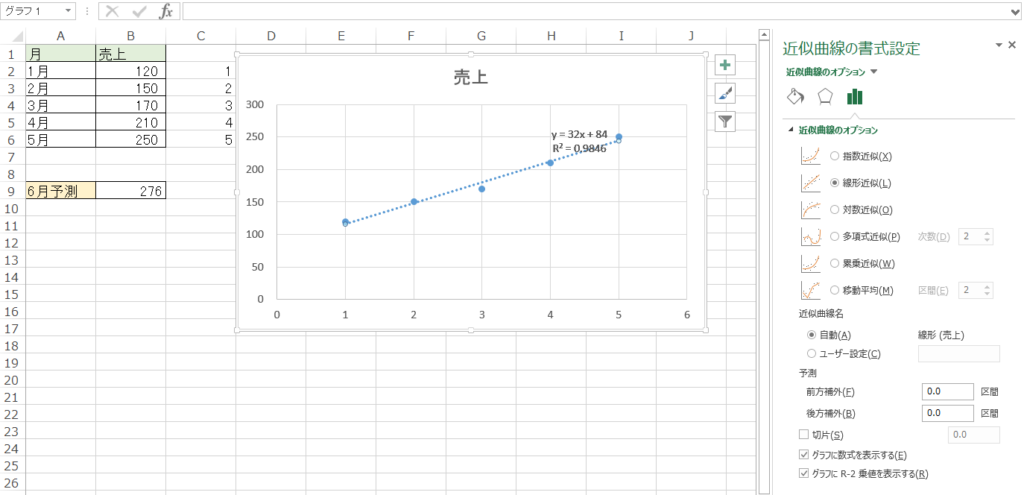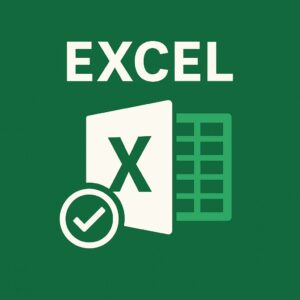Excelで売上予測やトレンド分析を行う際、散布図に近似曲線(回帰曲線)を追加し、
さらに予測値を算出できることをご存じでしょうか。
本記事では、初心者の方でもわかりやすいように、
-
散布図の作り方
-
近似曲線の追加方法
-
予測値(将来値)の求め方
-
回帰式や決定係数(R²)の表示
-
利用可能なExcelバージョン
を画像操作順にまとめて解説します。
目次
1. サンプルデータを準備する
例として、以下のデータを用意します。
| 月 | 売上 |
|---|---|
| 1月 | 120 |
| 2月 | 150 |
| 3月 | 170 |
| 4月 | 210 |
| 5月 | 250 |
※データは縦方向に並べておくと散布図作成がスムーズです。
2. 散布図を作成する手順
-
データ範囲(A1:B6)を選択
-
挿入タブ → 散布図(マーカーのみ) を選択
-
散布図が作成される
(画像挿入ポイント:散布図作成前後の比較)
3. 近似曲線(回帰曲線)を追加する
-
散布図上のどれか1つの点を右クリック
-
近似曲線の追加 をクリック
-
種類を選択(状況に応じて)
-
線形(直線的な伸び・増減)
-
対数(立ち上がりが急)
-
指数(急上昇)
-
多項式(波を描く)
-
移動平均
-
一般的な売上やアクセス数推移は 線形回帰 が使われることが多いです。
4. 回帰式と R²(決定係数)をグラフ上に表示する
近似曲線の設定画面で以下にチェックを入れます:
-
グラフに数式を表示する
-
グラフに R² 値を表示する
例:
R²は「近似度の高さ」を示し、1.0 に近いほど精度が高いことを表します。
5. 予測値を算出する方法
● 計算式を使う方法(最も実用的)
回帰式が y = 32.5x + 92 の場合、
たとえば 6月の予測なら、
● Excel関数を使う方法(予測専用)
FORECAST.LINEAR関数
TREND関数
| 関数 | 説明 |
|---|---|
| FORECAST.LINEAR | 線形予測専用の関数 |
| TREND | 複数の予測値をまとめて出せる |
6. Excelで利用できるバージョン比較
| Excelバージョン | 散布図 | 近似曲線 | R²表示 | FORECAST.LINEAR | TREND |
|---|---|---|---|---|---|
| Microsoft 365 | 〇 | 〇 | 〇 | 〇 | 〇 |
| Excel 2021 | 〇 | 〇 | 〇 | 〇 | 〇 |
| Excel 2019 | 〇 | 〇 | 〇 | 〇 | 〇 |
| Excel 2016 | 〇 | 〇 | 〇 | 〇 | 〇 |
| Excel 2013 | 〇 | 〇 | 〇 | △(FORECAST.ETS推奨) | 〇 |
| Excel 2010 | 〇 | 〇 | 〇 | × | 〇 |
| Excel 2007 | 〇 | 〇 | 〇 | × | 〇 |
FORECAST.LINEAR がサポートされるのは 2016以降
2010以前はFORECASTまたはTRENDを使用します。
7. まとめ
-
散布図に近似曲線を追加すると 傾向分析や予測が可能
-
回帰式とR²を表示すると精度を確認できる -
予測値算出には
FORECAST.LINEARまたはTRENDが便利 -
Excel 2016以降なら完全対応